Віртуальний IoT Windows¶
Щоб розпочати використання віртуального IoT Windows:
Переконайтеся, що всі передумови виконано.
Встановіть віртуальний IoT Windows на комп’ютер з Windows.
Підключіть ваші пристрої до віртуального IoT Windows.
Підключіть віртуальний IoT Windows до вашої бази даних Odoo.
Передумови¶
Перед налаштуванням та використанням віртуального IoT Windows необхідно виконати такі попередні умови:
Дійсна підписка на IoT-пристрій.
Оновлена та найновіша версія Windows (тобто Windows 10 або Windows 11), інстальована на комп’ютері з Windows (ноутбуці, настільному комп’ютері або сервері).
Примітка
Пристрої
MRP (Material Requirement Planning), включаючи камери та вимірювальні інструменти, несумісні з віртуальним IoT Windows.Також можливо створити віртуальну машину Windows на комп’ютері MacOS/Linux. Однак цей варіант не підтримується Odoo, і допомога з усунення несправностей не надаватиметься.
Встановлення¶
Щоб встановити віртуальний IoT Windows на комп’ютері з Windows:
Перейдіть на сторінка завантаження Odoo та завантажте інсталяційний пакет Odoo для Windows, що відповідає версії вашої бази даних.
Відкрийте завантажений файл
.exe, дозвольте програмі внести зміни на ваш пристрій, виберіть мову та натисніть OK.Натисніть Далі, потім Я погоджуюся, щоб прийняти умови та продовжити.
Виберіть Odoo IoT зі спадного списку Виберіть тип встановлення. Слід вибрати такі компоненти: Odoo Server, Odoo IoT, Nginx WebServer та Ghostscript interceptor.
Переконайтеся, що на вашому комп’ютері є необхідне місце, і натисніть Далі.
У папці призначення Папка призначення введіть C:\odoo та натисніть Встановити.
Попередження
Не встановлюйте віртуальний IoT Odoo для Windows у жодному каталозі користувача Windows, оскільки це може спричинити проблеми з Генерація HTTPS-сертифіката.
Після завершення встановлення натисніть Далі.
Налаштування GPL Ghostscript: Натисніть Далі, погодьтеся з умовами використання, натисніть Встановити, а потім Готово.
Натисніть Далі, Далі та Готово, щоб завершити налаштування. Домашня сторінка системи IoT автоматично відкриється у веббраузері з URL-адресою
http://localhost:8069.Порада
Якщо веб-браузер нічого не показує, перезапустити службу віртуального IoT Windows.
Перевірте, чи ви можете отримати доступ до домашньої сторінки системи IoT у веб-браузері:
на віртуальному комп’ютері IoT Windows, та
на іншому пристрої в тій самій мережі, що й система IoT, перейшовши за URL-адресою
http://xxx:8069(деxxx– IP-адреса системи IoT).на іншому пристрої в тій самій мережі, що й система IoT, перейшовши за URL-адресою
https://xxx(деxxx– IP-адреса системи IoT), щоб перевірити наявність з’єднання HTTPS.Порада
Якщо ви не можете отримати доступ до головна сторінка системи IoT з іншого пристрою, створіть правило брандмауера Windows, щоб дозволити зв’язок через порт
8069.
Конфігурація брандмауера Windows¶
Брандмауери допомагають захистити пристрої, але іноді можуть блокувати легітимні з’єднання. Якщо віртуальний IoT Windows недоступний у LAN, наприклад, з іншого пристрою, це може бути пов’язано з блокуванням з’єднання брандмауером. Щоб запобігти цій проблемі, налаштуйте винятки для виявлення мережі в OS або брандмауера.
Примітка
Якщо на комп’ютері з ОС Windows встановлено програмне забезпечення брандмауера стороннього виробника, зверніться до документації до цього програмного забезпечення, щоб налаштувати винятки брандмауера.
Щоб створити правило в Захиснику Windows і дозволити зв’язок через порт 8069, виконайте такі дії:
Знайдіть у меню Пуск Windows запит
firewallі виберіть програму Windows Defender Firewall with Advanced Security.У лівій частині вікна виберіть Inbound Rules.
У правій частині вікна, у розділі Actions, натисніть New Rule.
У вікні New Inbound Rule Wizard, що відкриється, виберіть тип правила Port і натисніть Next.
На сторінці Protocols and Ports переконайтеся, що вибрано TCP і Specified local ports, введіть у поле:
8069, 80, 443і натисніть Next.Примітка
Залежно від ваших IoT-пристроїв можуть знадобитися інші порти. Наприклад, для платіжного терміналу Worldline додайте порт
9050.На сторінці Дія виберіть Дозволити з’єднання і натисніть Далі.
На сторінці Profile вимкніть усі типи з’єднань, які не застосовуються до вашого комп’ютера з Windows, і натисніть Next.
На сторінці Name введіть Name (наприклад,
Odoo) і, за бажанням, короткий Description, потім натисніть Finish.
Перегляньте також
Домашня сторінка віртуального IoT Windows¶
Щоб отримати доступ до домашньої сторінки віртуального IoT Windows, перейдіть за URL-адресою http://localhost:8069 на комп’ютері віртуального IoT Windows або відкрийте веб-браузер з іншого комп’ютера в тій самій мережі, що й система IoT, і перейдіть за URL-адресою http://xxx:8069 (де xxx – IP-адреса системи IoT).
Після того, як віртуальний IoT Windows підключено до бази даних Odoo, його домашню сторінку можна буде отримати з Odoo, відкривши додаток IoT та натиснувши URL-адресу, що відображається на картці системи IoT.
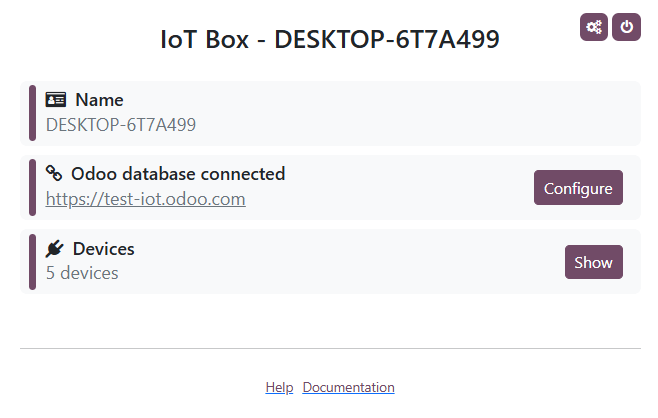
Примітка
Переконайтеся, що для Windows Firewall налаштовано, щоб дозволити доступ.
Підключення пристрою¶
Більшість пристрої автоматично підключаються до комп’ютера Windows, що використовується для Windows Virtual IoT, через Windows Plug and Play (PnP). Однак, якщо Windows не розпізнає пристрій автоматично при підключенні, адміністратору може знадобитися вручну встановити відповідні драйвери.
Порада
Після підключення пристроїв до комп’ютера оновіть головна сторінка системи IoT, щоб перевірити, чи пристрій є у списку. Якщо пристрій не відображається, перезавантажити обробники з головна сторінки системи IoT.
Перезапуск віртуального IoT Windows¶
Щоб вручну перезапустити сервер Windows IoT, знайдіть у меню Пуск Windows пункт services та виберіть програму Services. Прокрутіть униз до служби odoo-server-xxx (де xxx - це версія odoo), клацніть її правою кнопкою миші та виберіть Start або Restart.
Видалення віртуального IoT Windows¶
Щоб видалити віртуальний IoT Windows, виділіть програму Odoo на вашому комп’ютері Windows. Підтвердіть видалення та виконайте кроки, описані в діалоговому вікні Odoo Uninstall.